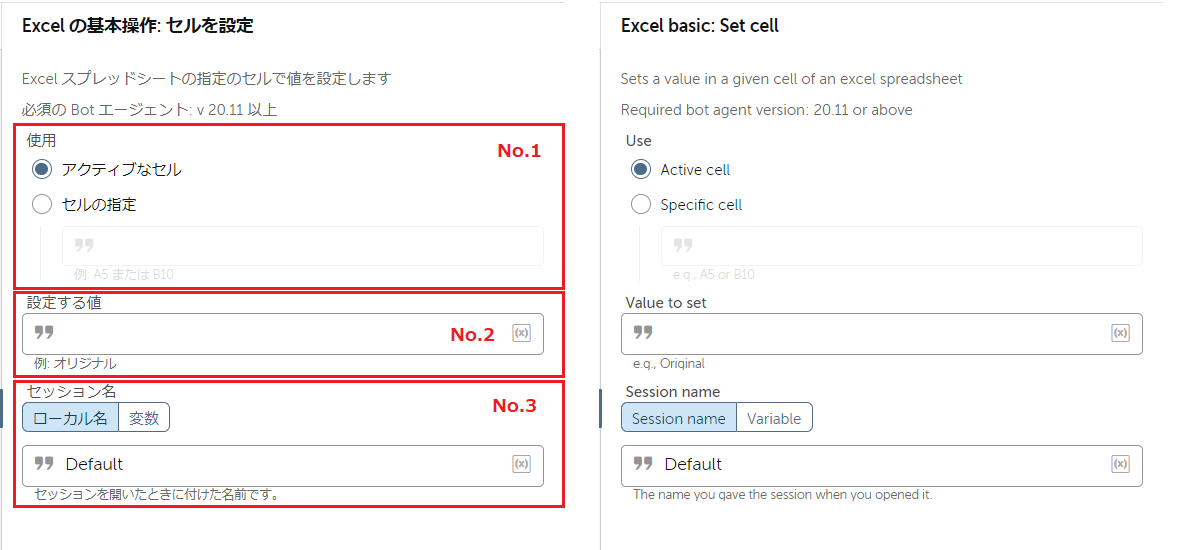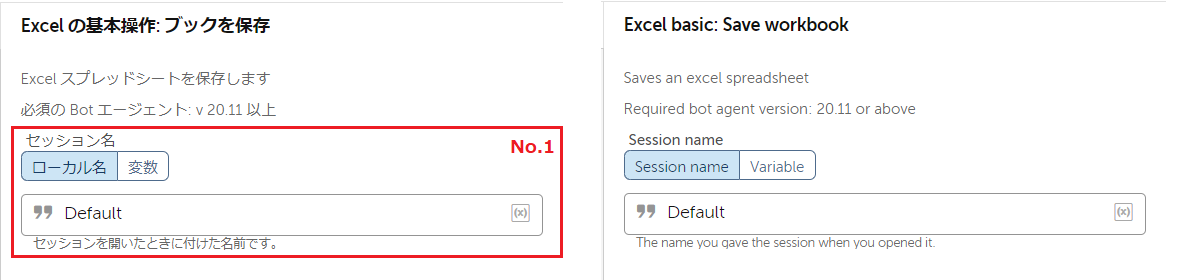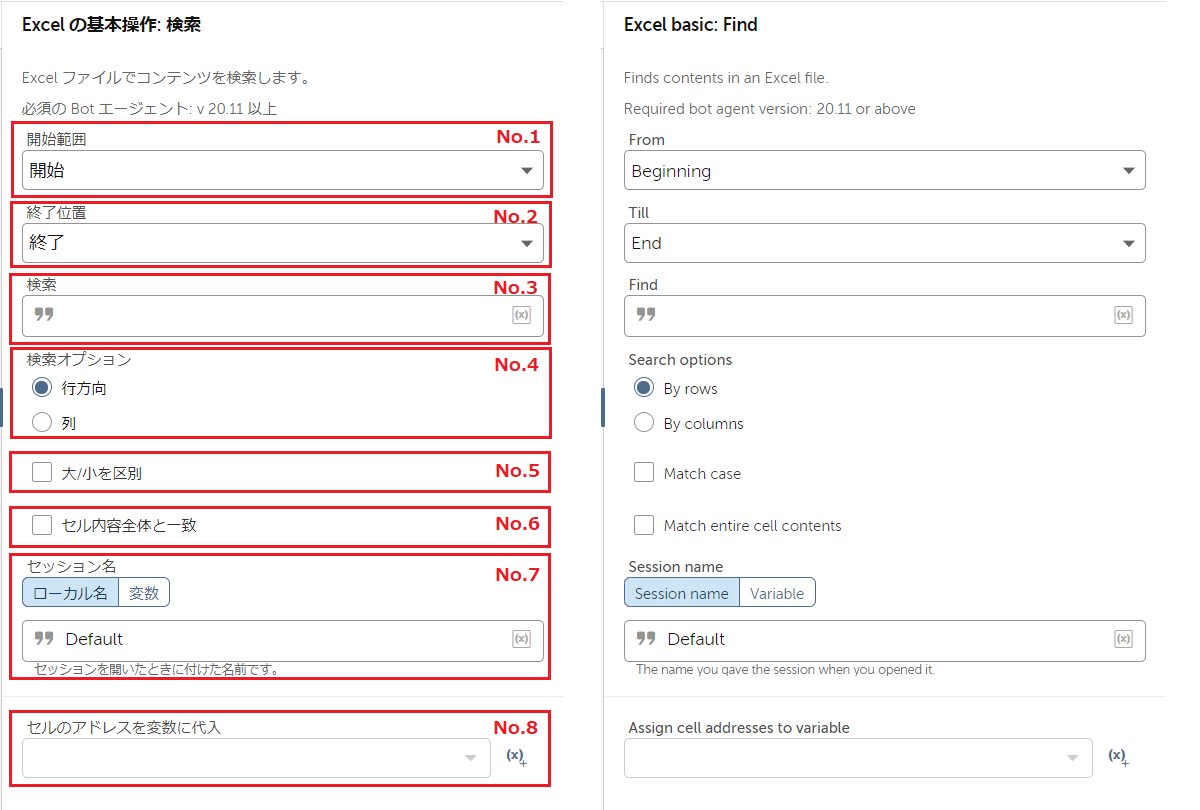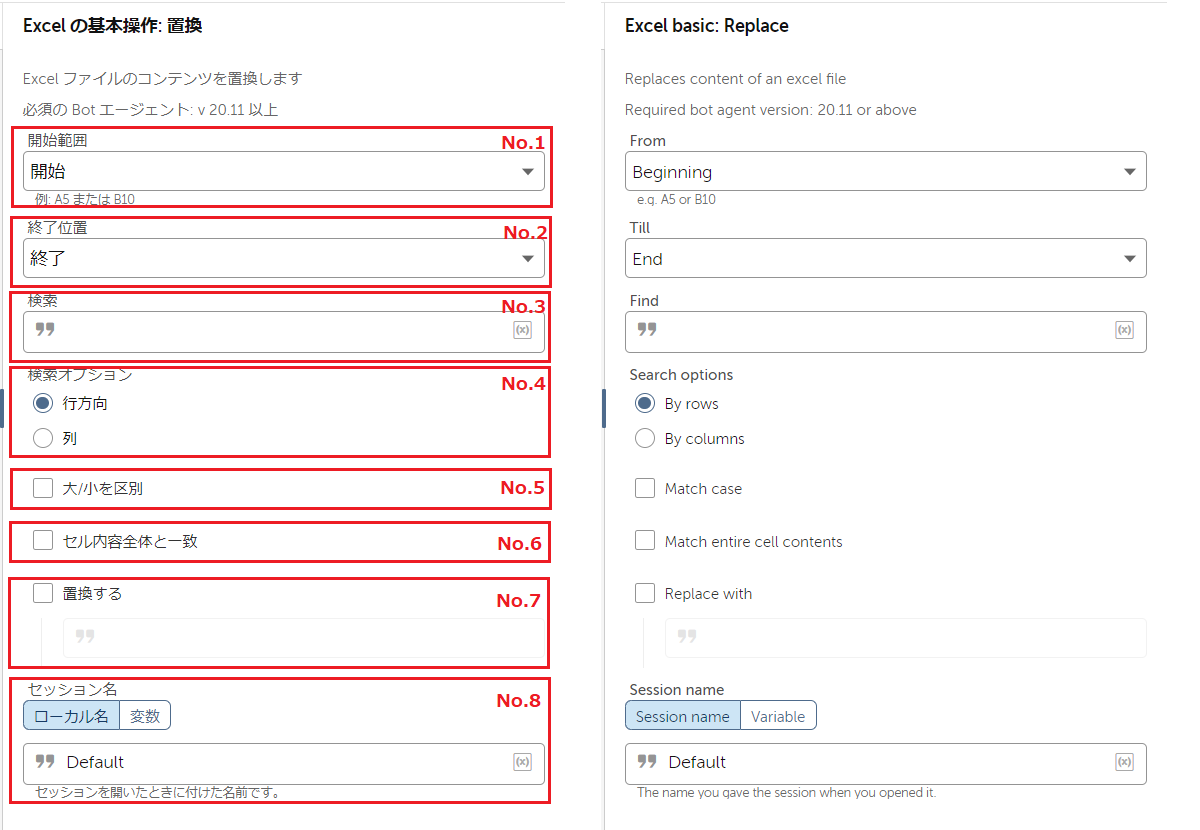【パッケージリファレンス】では、
Automation Anywhere Automation 360 のパッケージで使用できるアクションと、
各アクションの設定パラメータについて、マニュアル形式でご紹介していきます。
今回は、Excelの基本操作パッケージ第二弾のご紹介です。
Excelの基本操作パッケージ
本記事は「バージョン:2.9.0-20210722-144618」の情報です。(Build 10520)
最新情報を確認するには、公式ドキュメントも併せてご参照ください。
公式ドキュメント:Excel basic package
概要
Microsoft Excelの操作を自動化することができます。
ただし扱えるのは拡張子が「xlsx」のファイルだけで、古い「xls」ファイルは操作できません。
こちらは基本的な操作のみになりますので、
複雑な操作を行いたい場合は「Excelの高度な操作」パッケージを使用します。
ClientデバイスにMicrosoft Excelがインストールされていなくても使用できます。
アクション一覧
| アクション名 |
| 英語名:Set cell(日本語名:セルを設定) |
| 英語名:Save workbook(日本語名:ブックを保存) |
| 英語名:Find(日本語名:検索) |
| 英語名:Replace(日本語名:置換) |
アクションの説明
アクション:Set cell(セルを設定)
Excelの1つのセルに値を設定します。
No.1
| パラメータ名 | Use(使用) |
| 概要 | どのセルに値を設定するかを指定します。 |
| 省略可 | × |
使用方法
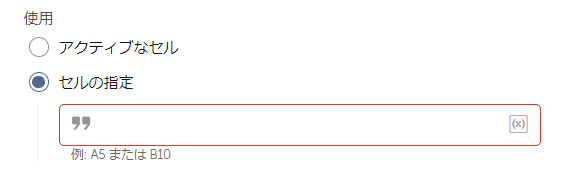
操作時にカーソルが当たっているセルを指定する場合は[アクティブなセル]を選択します。
特定のセルを指定する場合は[セルの指定]を選択し、[セルアドレス]を入力します。
複数セルの指定やセル範囲の指定はできません。
No.2
| パラメータ名 | Value to set(設定する値) |
| 概要 | セルに設定する値を指定します。 |
| 省略可 | × |
使用方法

セルに設定する値を指定します。
直接文字列を入力することもできますし、文字列変数で指定することもできます。
No.3
| パラメータ名 | Session name(セッション名) |
| 概要 | Botが操作するExcelファイルを区別できるように名前を指定します。 |
| 省略可 | × |
使用方法
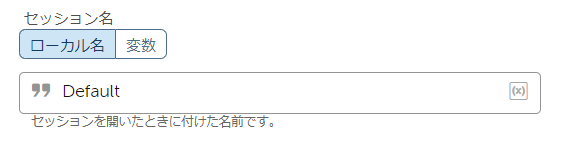
該当のExcelファイルを開いたときに「開く」アクションで設定したセッション名を指定します。
直接文字列を入力することもできますし、文字列変数で指定することもできます。
アクション:Save workbook(ブックを保存)
Excelファイルを保存します。
「Excelの基本操作:開く」アクションの[ファイル パス]で、
[デスクトップ ファイル]を選択している場合は、変更を保存できますが、
[Control Room ファイル]を選択している場合は、変更は保存できません。
No.1
| パラメータ名 | Session name(セッション名) |
| 概要 | Botが操作するExcelファイルを区別できるように名前を指定します。 |
| 省略可 | × |
使用方法
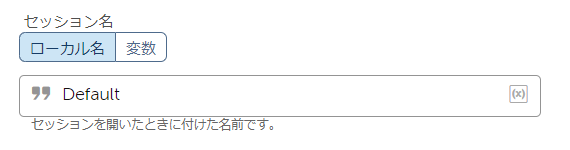
該当のExcelファイルを開いたときに「開く」アクションで設定したセッション名を指定します。
直接文字列を入力することもできますし、文字列変数で指定することもできます。
アクション:Find(検索)
特定の文字列を含むセルを検索します。
No.1
| パラメータ名 | From(開始位置) |
| 概要 | 該当のExcelシートの中のどの位置から検索を開始するかを指定します。 |
| 省略可 | × |
使用方法
該当のExcelシートの中のどの位置から検索を開始するかを指定します。
・開始:Excelシートの最初から検索を開始します。
・終了:Excelシートの最後から検索を開始します。
・アクティブなセル:操作時にカーソルが当たっているセルから検索を開始します。
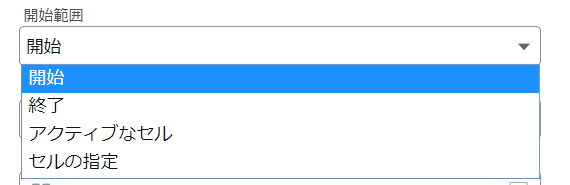
・セルの指定:特定のセルから検索を開始したい場合は[セルの指定]を選択し、
[セルアドレス]を入力します。
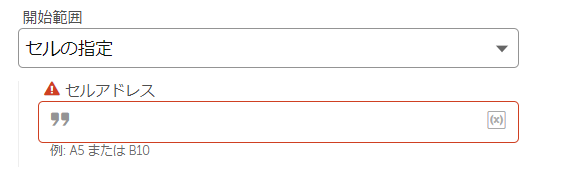
No.2
| パラメータ名 | Till(終了位置) |
| 概要 | 該当のExcelシートの中のどの位置で検索を終了するかを指定します。 |
| 省略可 | × |
使用方法
該当のExcelシートの中のどの位置で検索を終了するかを指定します。
・開始:Excelシートの最初で検索を終了します。
・終了:Excelシートの最後で検索を終了します。
・アクティブなセル:操作時にカーソルが当たっているセルで検索を終了します。
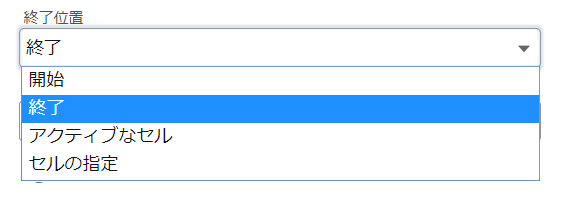
・セルの指定:特定のセルで検索を終了したい場合は[セルの指定]を選択し、
[セルアドレス]を入力します。
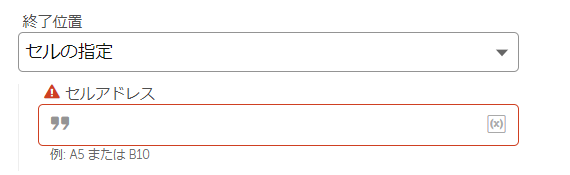
No.3
| パラメータ名 | Find(検索) |
| 概要 | 該当のExcelシートの中で検索したい文字列を指定します。 |
| 省略可 | × |
使用方法

該当のExcelシートの中で検索したい文字列を指定します。
直接文字列を入力することもできますし、文字列変数で指定することもできます。
No.4
| パラメータ名 | Search options(検索オプション) |
| 概要 | どの方向に検索するかを指定します。 |
| 省略可 | × |
使用方法

検索方向を指定します。
検索される順番が異なるだけで、結果は同じです。
開始位置から行方向に検索する場合は[行方向]を選択します。
「Z」の字を描くように横方向にデータを検索します。
開始位置から列方向に検索する場合は[列]を選択します。
「N」の字を描くように縦方向にデータを検索します。
No.5
| パラメータ名 | Match case(大/小を区別) |
| 概要 | 大文字と小文字を区別して検索したい場合、本オプションを選択します。 |
| 省略可 | ○ |
使用方法

本オプションを選択すると、検索する際に大文字と小文字を区別します。
No.6
| パラメータ名 | Match entire cell contents(セル内容全体と一致) |
| 概要 | セル内容全体と一致するものだけ検索したい場合、本オプションを選択します。 |
| 省略可 | ○ |
使用方法

本オプションを選択すると、セル内容が[検索]で指定した値と完全に同一であるものを検索します。
No.7
| パラメータ名 | Session name(セッション名) |
| 概要 | Botが操作するExcelファイルを区別できるように名前を指定します。 |
| 省略可 | × |
使用方法
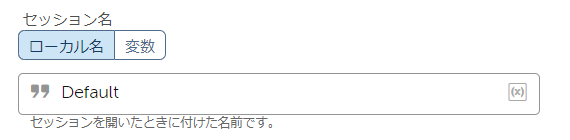
該当のExcelファイルを開いたときに「開く」アクションで設定したセッション名を指定します。
直接文字列を入力することもできますし、文字列変数で指定することもできます。
No.8
| パラメータ名 | Assign cell addresses to variable(セルのアドレスを変数に代入) |
| 概要 | 検索結果のセルアドレスを格納する変数を指定します。 |
| 省略可 | × |
使用方法

検索した結果、該当するセルが見つかった場合は、そのセルアドレスを変数に格納します。
文字列のリスト型の変数のみ使用できます。
アクション:Replace(置換)
特定の文字列を含むセルを検索し、それを別の文字列に置き換えます。
No.1
| パラメータ名 | From(開始範囲) |
| 概要 | 該当のExcelシートの中のどの位置から検索を開始するかを指定します。 |
| 省略可 | × |
使用方法
該当のExcelシートの中のどの位置から検索を開始するかを指定します。
・開始:Excelシートの最初から検索を開始します。
・終了:Excelシートの最後から検索を開始します。
・アクティブなセル:操作時にカーソルが当たっているセルから検索を開始します。
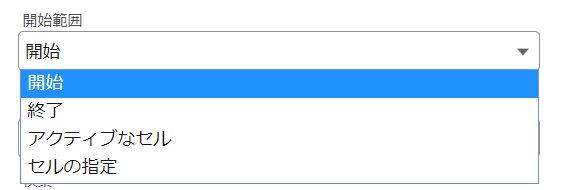
・セルの指定:特定のセルから検索を開始したい場合は[セルの指定]を選択し、
[セルアドレス]を入力します。
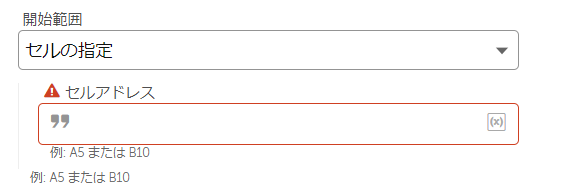
No.2
| パラメータ名 | Till(終了位置) |
| 概要 | 該当のExcelシートの中のどの位置で検索を終了するかを指定します。 |
| 省略可 | × |
使用方法
該当のExcelシートの中のどの位置で検索を終了するかを指定します。
・開始:Excelシートの最初で検索を終了します。
・終了:Excelシートの最後で検索を終了します。
・アクティブなセル:操作時にカーソルが当たっているセルで検索を終了します。
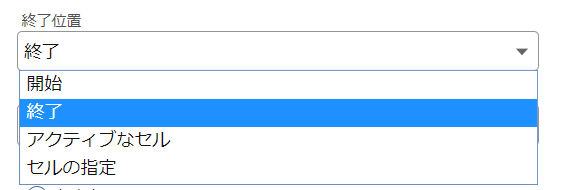
・セルの指定:特定のセルで検索を終了したい場合は[セルの指定]を選択し、
[セルアドレス]を入力します。
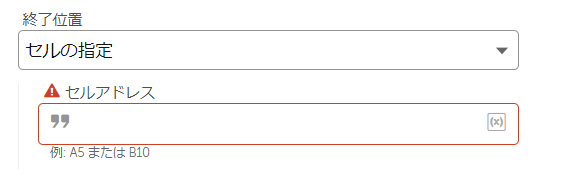
No.3
| パラメータ名 | Find(検索) |
| 概要 | 該当のExcelシートの中で検索したい文字列を指定します。 |
| 省略可 | × |
使用方法

該当のExcelシートの中で検索したい文字列を指定します。
直接文字列を入力することもできますし、文字列変数で指定することもできます。
No.4
| パラメータ名 | Search options(検索オプション) |
| 概要 | どの方向に検索するかを指定します。 |
| 省略可 | × |
使用方法

検索方向を指定します。
検索される順番が異なるだけで、結果は同じです。
開始位置から行方向に検索する場合は[行方向]を選択します。
「Z」の字を描くように横方向にデータを検索します。
開始位置から列方向に検索する場合は[列]を選択します。
「N」の字を描くように縦方向にデータを検索します。
No.5
| パラメータ名 | Match case(大/小を区別) |
| 概要 | 大文字と小文字を区別して検索したい場合、本オプションを選択します。 |
| 省略可 | ○ |
使用方法

本オプションを選択すると、検索する際に大文字と小文字を区別します。
No.6
| パラメータ名 | Match entire cell contents(セル内容全体と一致) |
| 概要 | セル内容全体と一致するものだけ検索したい場合、本オプションを選択します。 |
| 省略可 | ○ |
使用方法

本オプションを選択すると、セル内容が[検索]で指定した値と完全に同一であるものを検索します。
No.7
| パラメータ名 | Replace with(置換する) |
| 概要 | 検索した文字列が存在した場合に置換したい文字列を指定します。 |
| 省略可 | ○ |
使用方法
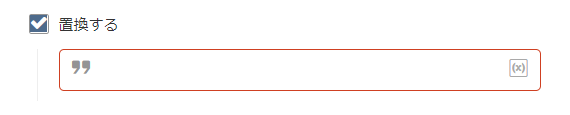
検索した文字列が存在した場合に置換したい文字列を指定します。
本オプションを選択しない場合は、置換処理を実施せず検索だけ実施することになりますが、
「Find(検索)」アクションとは異なり、
[Assign cell addresses to variable(セルのアドレスを変数に代入)]が無いので、
どの位置に検索対象の文字列が存在したかを確認することはできません。
No.8
| パラメータ名 | Session name(セッション名) |
| 概要 | Botが操作するExcelファイルを区別できるように名前を指定します。 |
| 省略可 | × |
使用方法
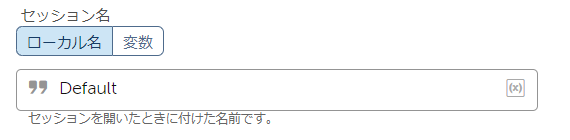
該当のExcelファイルを開いたときに「開く」アクションで設定したセッション名を指定します。
直接文字列を入力することもできますし、文字列変数で指定することもできます。
いかがだったでしょうか。
次回は、列名を取得/行番号を取得/セル アドレスを取得アクションをご紹介する予定です。
Bot開発の参考になれば幸いです。
著者紹介

先端技術推進統括部
RPAビジネス推進部
林田 啓太
役者 → SE → RPAエンジニア → ?
日々進化します!